Comment supprimer AdBlock
Publié par : AdBlock LabsDate de sortie : July 27, 2021
Besoin d'annuler votre abonnement AdBlock ou de supprimer l'application ? Ce guide fournit des instructions étape par étape pour les iPhones, les appareils Android, les PC (Windows/Mac) et PayPal. N'oubliez pas d'annuler au moins 24 heures avant la fin de votre essai pour éviter des frais.
Guide pour annuler et supprimer AdBlock
Table des matières:
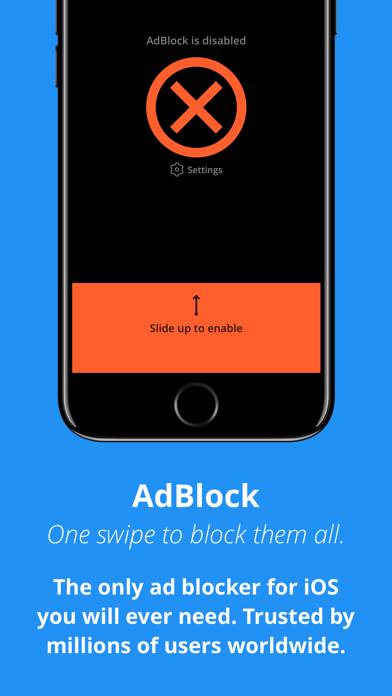
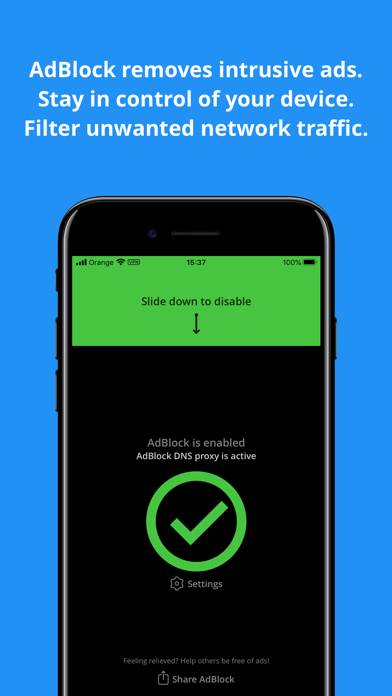
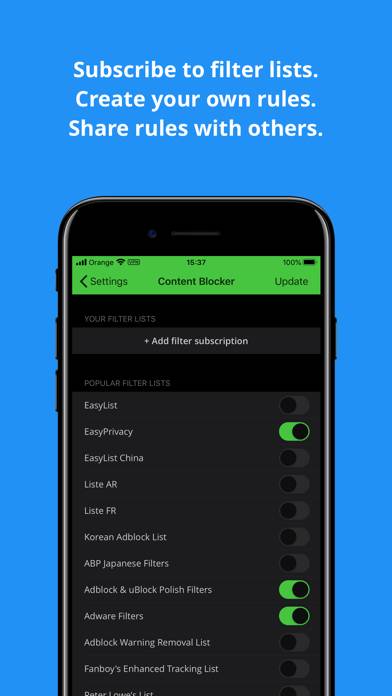
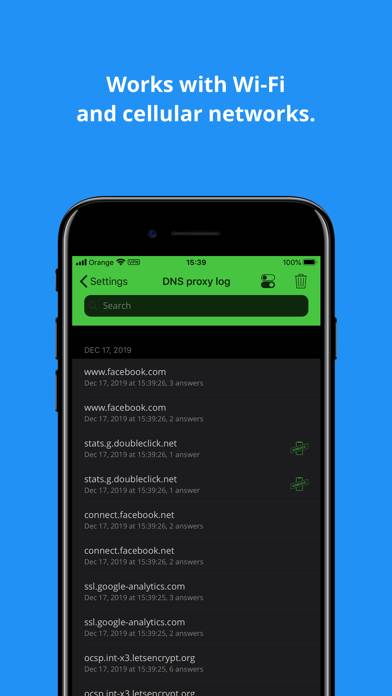
AdBlock Instructions de désabonnement
Se désinscrire de AdBlock est simple. Suivez ces étapes en fonction de votre appareil :
Annulation de l'abonnement AdBlock sur iPhone ou iPad :
- Ouvrez l'application Paramètres.
- Appuyez sur votre nom en haut pour accéder à votre identifiant Apple.
- Appuyez sur Abonnements.
- Ici, vous verrez tous vos abonnements actifs. Trouvez AdBlock et appuyez dessus.
- Appuyez sur Annuler l'abonnement.
Annulation de l'abonnement AdBlock sur Android :
- Ouvrez le Google Play Store.
- Assurez-vous que vous êtes connecté au bon compte Google.
- Appuyez sur l'icône Menu, puis sur Abonnements.
- Sélectionnez AdBlock et appuyez sur Annuler l'abonnement.
Annulation de l'abonnement AdBlock sur Paypal :
- Connectez-vous à votre compte PayPal.
- Cliquez sur l'icône Paramètres.
- Accédez à Paiements, puis à Gérer les paiements automatiques.
- Recherchez AdBlock et cliquez sur Annuler.
Félicitations! Votre abonnement AdBlock est annulé, mais vous pouvez toujours utiliser le service jusqu'à la fin du cycle de facturation.
Comment supprimer AdBlock - AdBlock Labs de votre iOS ou Android
Supprimer AdBlock de l'iPhone ou de l'iPad :
Pour supprimer AdBlock de votre appareil iOS, procédez comme suit :
- Localisez l'application AdBlock sur votre écran d'accueil.
- Appuyez longuement sur l'application jusqu'à ce que les options apparaissent.
- Sélectionnez Supprimer l'application et confirmez.
Supprimer AdBlock d'Android :
- Trouvez AdBlock dans le tiroir de votre application ou sur l'écran d'accueil.
- Appuyez longuement sur l'application et faites-la glisser vers Désinstaller.
- Confirmez pour désinstaller.
Remarque : La suppression de l'application n'arrête pas les paiements.
Comment obtenir un remboursement
Si vous pensez avoir été facturé à tort ou si vous souhaitez un remboursement pour AdBlock, voici la marche à suivre :
- Apple Support (for App Store purchases)
- Google Play Support (for Android purchases)
Si vous avez besoin d'aide pour vous désinscrire ou d'une assistance supplémentaire, visitez le forum AdBlock. Notre communauté est prête à vous aider !
Qu'est-ce que AdBlock ?
How to disable adblock on google chrome:
AdBlock allows you to block ads on your iOS device. Get rid of 99% of annoying popups, banners and video ads. Protect your privacy, limit bandwidth use, speed up your device, save battery and drastically improve your day-to-day iOS experience.
The most important advantages of AdBlock are:
• AdBlock comes with a local DNS proxy service built-in. Use it to see which domains you're device is contacting. Create your own rules and assign any IP to any domain, right on your device. You can (and should!) bootstrap this feature with rules found online.
• AdBlock has enhanced DNS proxy rules export and import function. Share DNS proxy rules with other users, easily import rules found on the Internet.
• AdBlock comes with a Safari Content Blocker to block ads on websites in Safari.
• AdBlock allows you to create your own list of domains and synchronize your rules between all your devices using iCloud.
• AdBlock allows you to protect your privacy by blocking mobile trackers. Prevent Internet trackers from recording your online activity and selling your private data.
• AdBlock does not send your Internet traffic through any remote server. All of your connections stay direct, fast and secure. Ads are blocked right on your device!